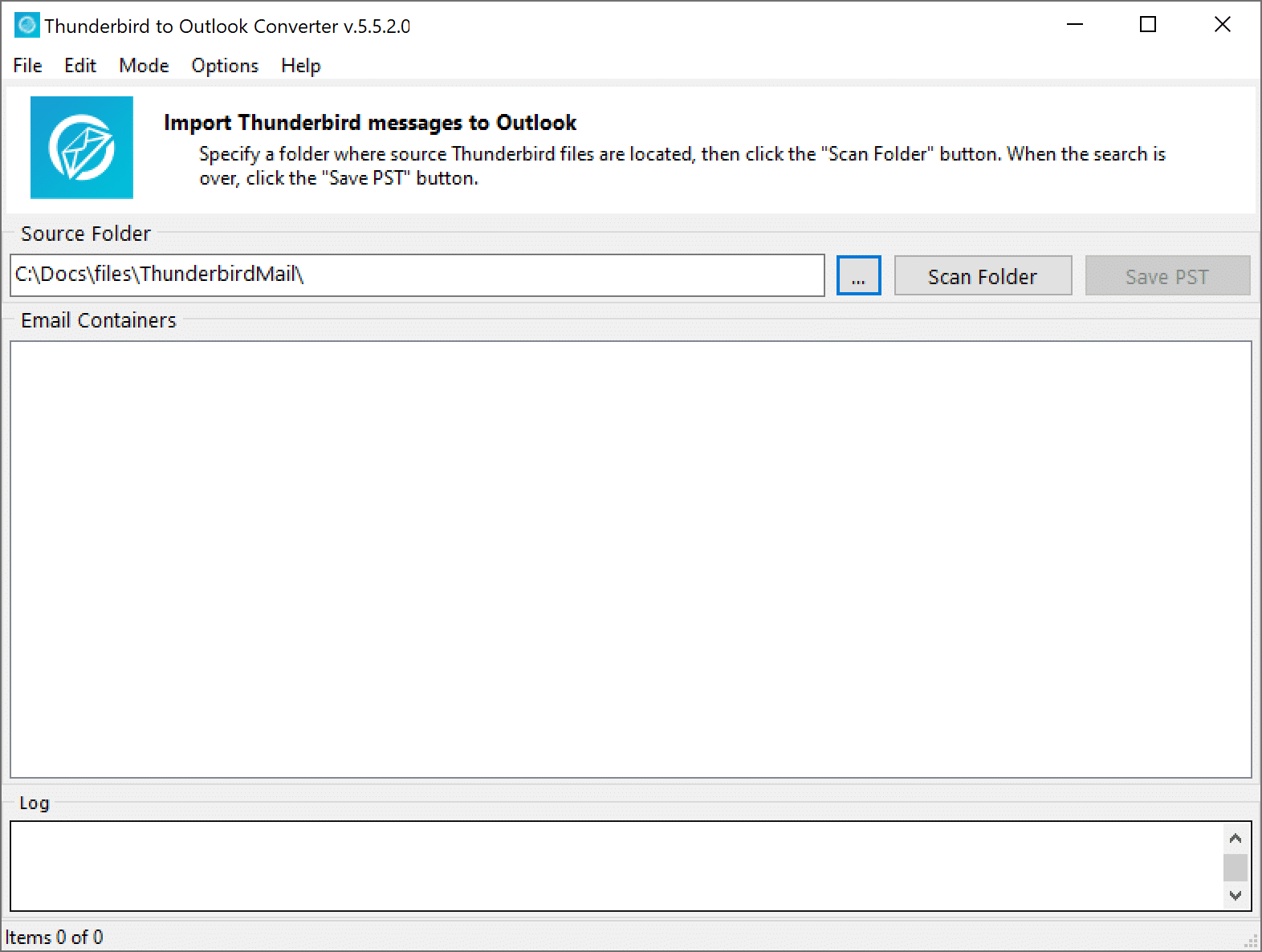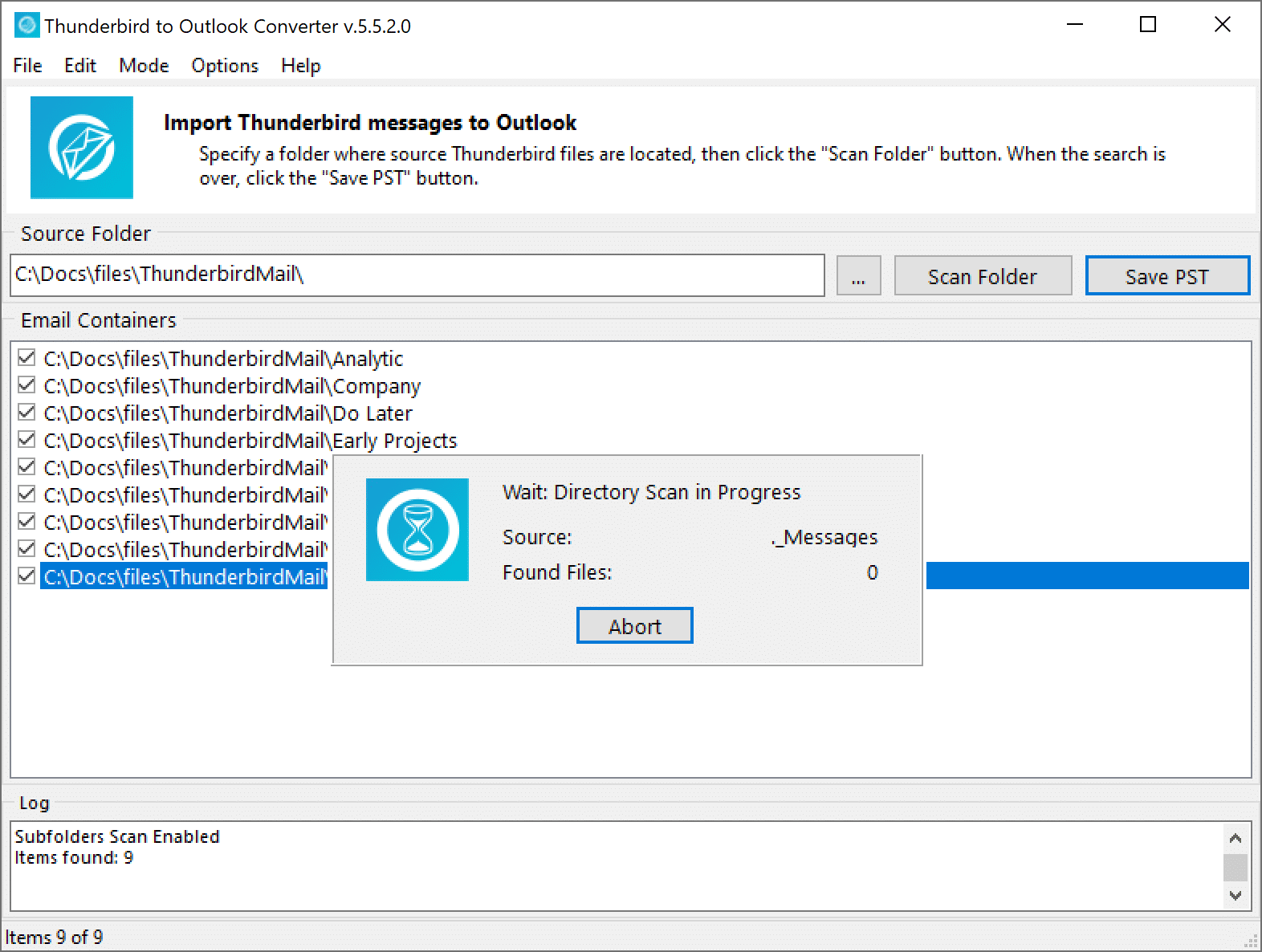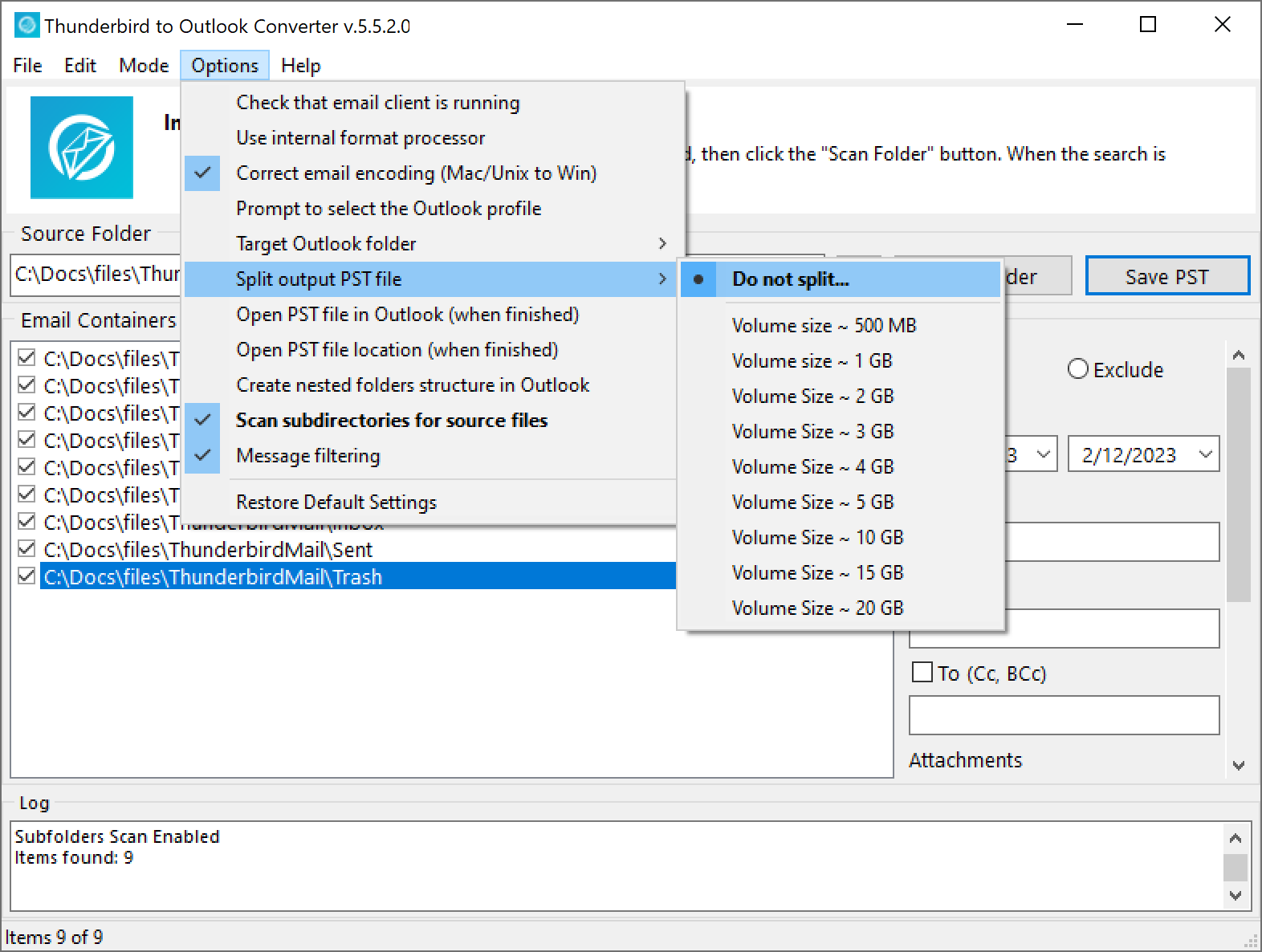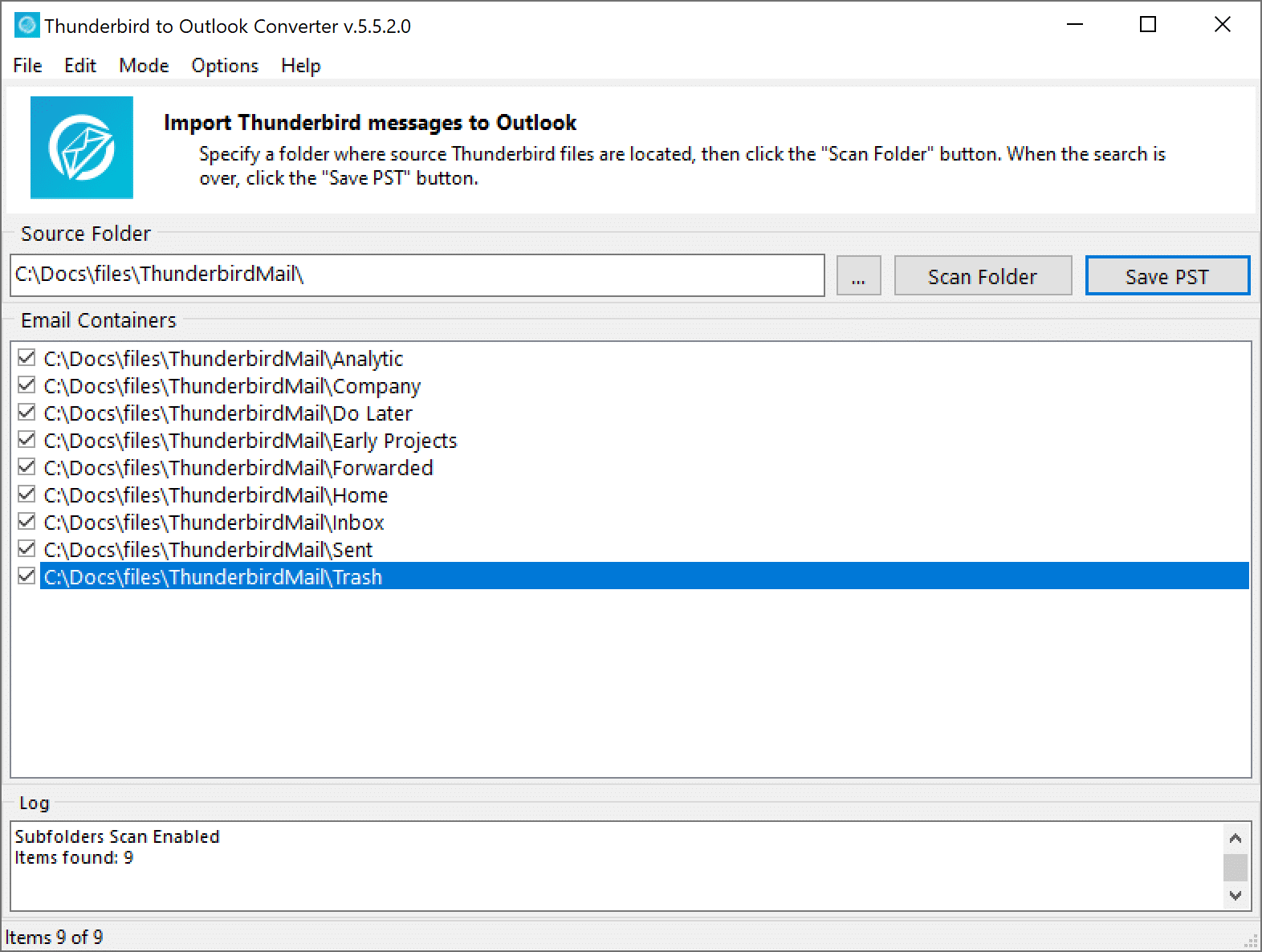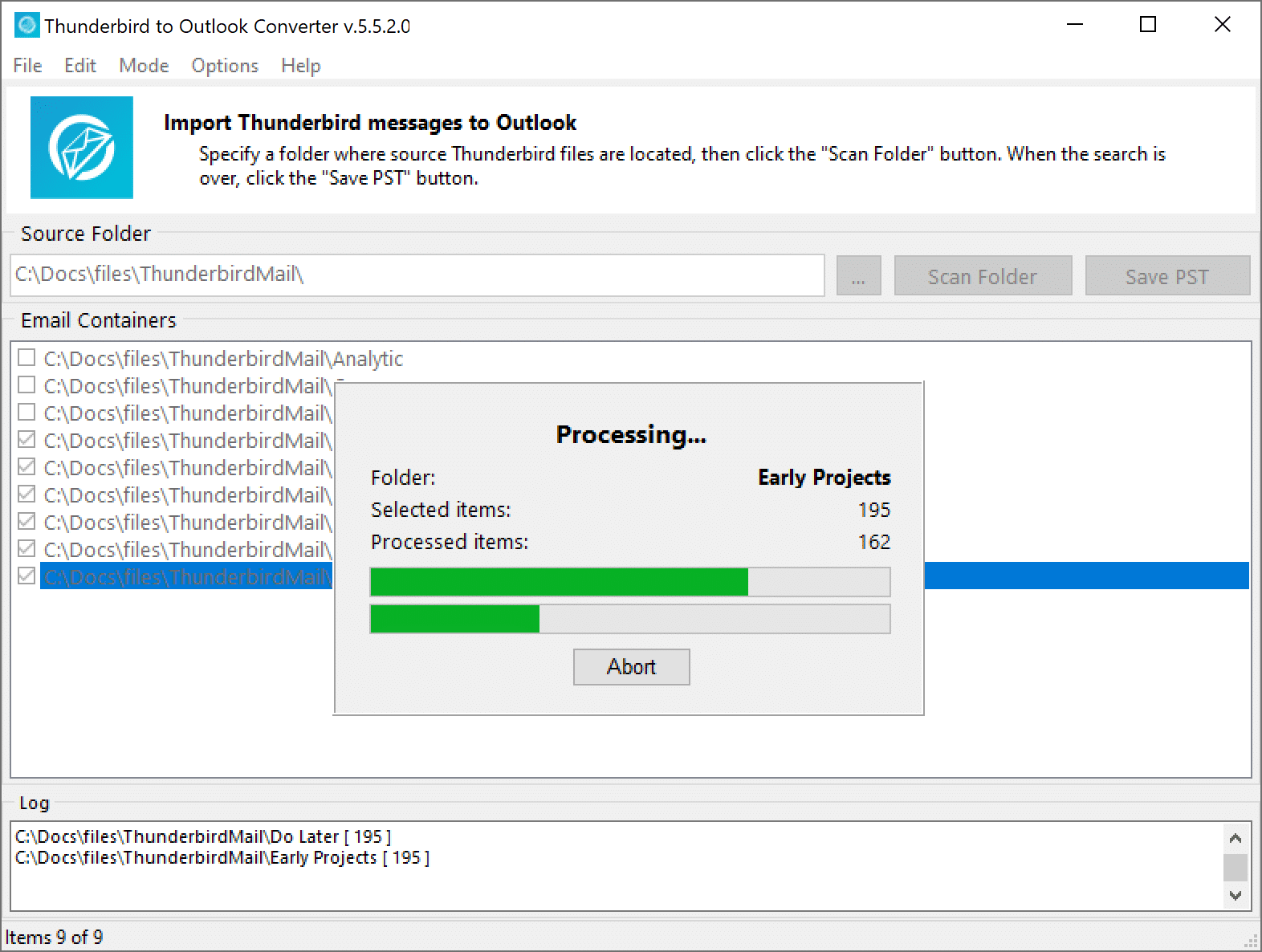Thunderbird to Outlook converter é 99% ferramenta automática, As únicas ações manuais que você precisa fazer é selecionar sua caixa de correio Thunderbird e depois escolher a pasta do Outlook para importar. A versão de teste do Thunderbird to Outlook Converter permite converter um número limitado de e -mails por pasta, Mas você ainda pode avaliar o desempenho geral e a qualidade da conversão e decidir se deseja liberar todo.
O que é Thunderbird to Outlook Converter
Thunderbird to Outlook Converter é uma ferramenta de software para importar sua caixa de correio Thunderbird para o arquivo PST do Outlook ou exportar mensagens para arquivos EML.
Principais características do conversor Thunderbird to Outlook
-
Suporta o Outlook 2021, 2019, 2016, 2013 e mais cedo
O conversor Thunderbird to Outlook permite a conversão perfeita do formato Thunderbird em várias versões do Outlook, incluindo 2007, 2010, 2013, 2016, 2019, e 2021. O software suporta edições de 32 e 64 bits do Outlook, Garantir ampla compatibilidade e um processo de migração suave. Você pode Baixe o conversor Thunderbird to Outlook gratuitamente desta página.
-
Mantém mensagens, codificação e anexos intactos
Thunderbird to Outlook Converter garante migração de e -mail precisa e completa do Thunderbird para o Outlook. Transfere não apenas o corpo da mensagem, mas também metadados críticos, como cabeçalhos de e -mail (De, Para, Assunto, Referências), codificações de caracteres, formatação, estilos, anexos, e objetos incorporados. Esta ferramenta poderosa garante que todos os detalhes de seus e -mails sejam preservados durante o processo de conversão, Tornando -o ideal para usuários que buscam Thunderbird confiável e preciso para a migração de perspectiva.
-
Migra Thunderbird para persistir de um PC para outro
Planejando mudar para um novo computador e transferir seus e -mails Thunderbird para o Outlook? Nosso conversor Thunderbird to Outlook torna o processo de migração simples e eficiente. Basta baixar a ferramenta, Exportar suas mensagens Thunderbird para um arquivo PST, e importe esse arquivo para o Outlook em seu novo dispositivo. É a maneira mais fácil de mover seus dados de e-mail entre sistemas e fazer uma transição perfeita para o Microsoft Outlook.
-
Converte e -mails Thunderbird para o Outlook
Basta baixar e executar o Thunderbird para Outlook Converter, é tão simples. Uma vez lançado, a ferramenta detecta automaticamente sua pasta de e-mail Thunderbird e começa a transferir mensagens diretamente para o Outlook ou exportá-las para um arquivo PST independente. Nenhuma configuração manual necessária. A versão de teste permite converter um número limitado de e-mails do Thunderbird para Outlook, para que você possa testar o processo antes de atualizar.
Conversor de Thunderbird para Outlook – 100% Seguro e protegido
Nosso Thunderbird to Outlook Converter é uma solução confiável para migração perfeita de e-mail, e é totalmente seguro de usar. O software está livre de malware, Adware, ou quaisquer componentes indesejados, garantindo sempre uma instalação limpa e segura.
Oferecemos um baixar grátis do Thunderbird to Outlook Converter diretamente de nossa página oficial de download, para que você possa ter certeza de que está obtendo o produto genuíno. Basta clicar no link, baixe a ferramenta, e comece a converter seus e-mails do Thunderbird para o formato Outlook ou PST com facilidade.
Esteja você atualizando seu sistema de e-mail, trocando de computador, ou fazer backup de suas mensagens, esta ferramenta fornece uma maneira confiável e eficiente de transferir seus dados - sem necessidade de conhecimento técnico.
Como instalar o conversor Thunderbird para Outlook
Instalar o Thunderbird to Outlook Converter é rápido e simples. Apenas download o pacote de instalação do nosso site oficial e execute o arquivo de configuração. Escolha sua pasta de destino preferida, e o instalador configurará automaticamente o software no seu computador.
Configuração rápida e fácil
- Inicie o arquivo de configuração.
Clique duas vezes no instalador baixado para começar. Revise cuidadosamente o Contrato de Licença do Usuário Final (EULA) e confirme sua aceitação para prosseguir. Se você não concorda com os termos, por favor saia da instalação. - Escolha o diretório de instalação.
Selecione a pasta onde deseja que o software seja instalado. Você pode pular esta etapa se preferir o local padrão – normalmente o diretório Arquivos de Programas. - Instalação completa.
Aguarde o término do processo de instalação. Depois de concluído, feche o instalador. Se você selecionou a opção de iniciar o programa após a configuração, O Thunderbird to Outlook Converter será iniciado automaticamente.
Sem etapas complicadas, nenhuma habilidade técnica necessária, basta baixar e executar para começar a converter seus e-mails do Thunderbird para o formato Outlook ou PST em minutos.
Como ativar o conversor Thunderbird para Outlook
Para desbloquear todas as funcionalidades do Thunderbird to Outlook Converter, você precisará ativar o software usando o código de ativação adquirido. A ativação remove todas as limitações de avaliação e permite acesso completo a todos os recursos.
Como converter Thunderbird para Outlook 2013 ou 2016 – Guia de teste gratuito
Começar a usar o Thunderbird to Outlook Converter é rápido e fácil. Depois de instalar o software, inicie-o a partir do atalho na área de trabalho ou do menu Iniciar. A ferramenta detectará automaticamente a instalação do Thunderbird e localizará a pasta onde suas caixas de correio estão armazenadas. Se necessário, você pode selecionar manualmente a pasta da caixa de correio para ter mais controle.
Próximo, escolha seu modo de exportação preferido:
- Transferência direta para o Outlook 2013 ou 2016
- Exportar para um arquivo PST independente (Opção padrão recomendada)
- Salve e-mails como arquivos EML
A conversão para arquivo PST é o método de exportação padrão e mais recomendado. Ele permite que você salve seus e-mails do Thunderbird em um arquivo PST independente, que mais tarde pode ser importado para qualquer versão do Outlook. Ao contrário da exportação direta para um perfil do Outlook, esta opção não depende das configurações da conta do Outlook ou das configurações do servidor, tornando-o mais flexível e confiável, especialmente para backup, migração, ou use em outro computador.
Finalmente, clique no botão Importar ou Salvar, dependendo do modo selecionado, e o software começará a converter suas caixas de correio Thunderbird para o formato Outlook. A versão de avaliação gratuita permite testar o processo de conversão com um número limitado de e-mails.
Como desinstalar o conversor Thunderbird para Outlook
Remover o Thunderbird to Outlook Converter do seu sistema é simples e seguro. Você pode desinstalar o software usando o processo de desinstalação padrão do Windows:
- Clique no atalho de desinstalação no menu Iniciar,
ou
Abra a caixa de diálogo "Adicionar ou remover programas" nas configurações do seu sistema e localize o conversor na lista. - Uma vez iniciado, O desinstalador removerá completamente o aplicativo sem deixar para trás nenhum arquivo residual ou bagunça do sistema. É uma desinstalação limpa, garantir que seu computador permaneça arrumado e otimizado.